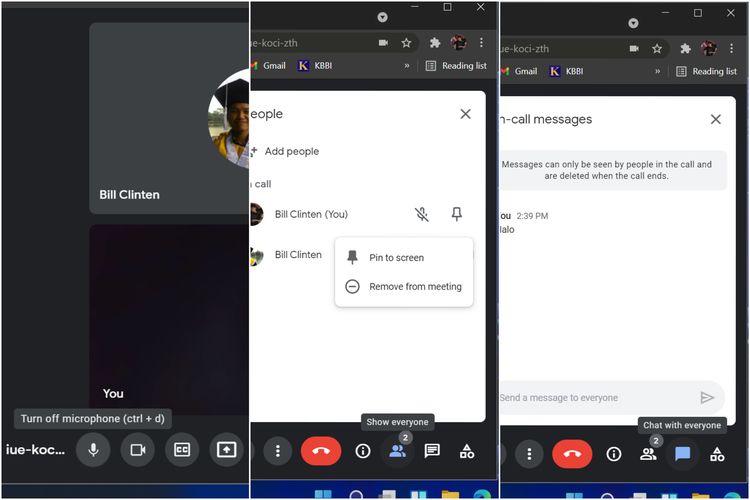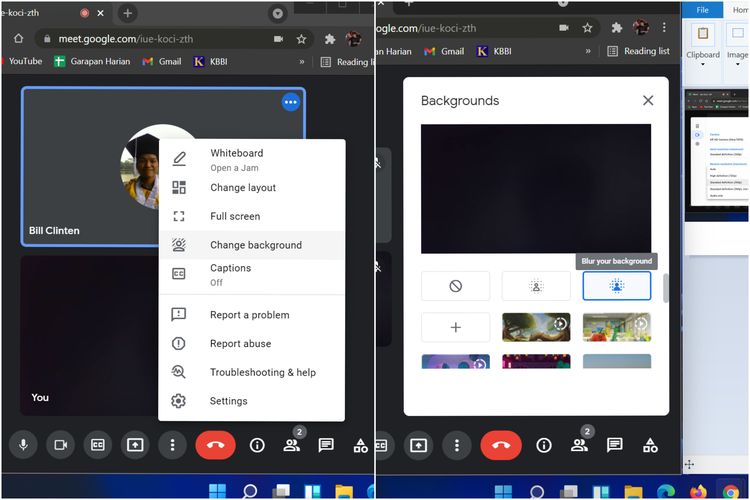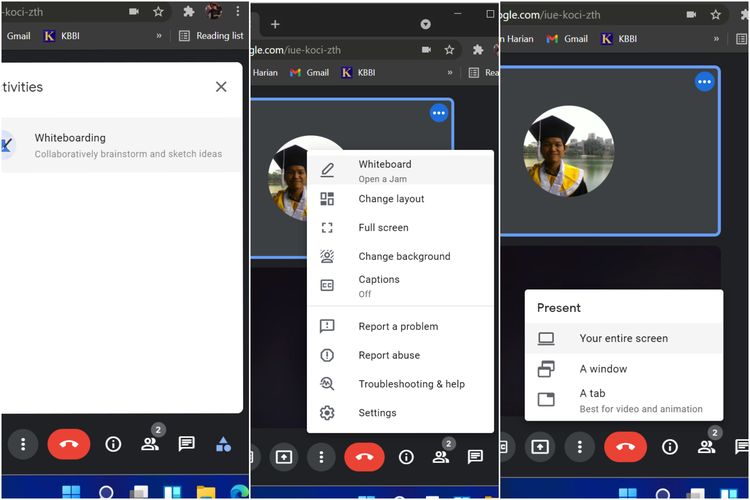Fitur Google Meet yang Perlu Diketahui Siswa untuk PJJ, Salah Satunya Bisa Hemat Kuota
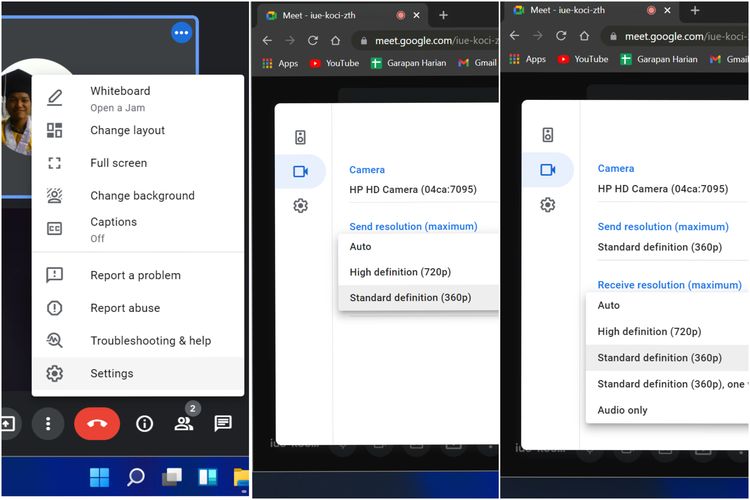
Adapun fitur Present bisa diakses melalui ikon "layar bertanda panah", tepat di sebelah kiri ikon "tiga titik" tadi, sebagaimana ilustrasi gambar paling kanan di atas.
Setelah di-klik, Anda bisa memilih layar apa yang akan ditampilkan, mulai dari semua layar komputer kita ("Your entire screen"), sebuah jendela aplikasi ("A window"), atau tab dari sebuah browser internet ("A tab").
4. Menghemat kuota
Kegiatan PJJ sejatinya memakan kuota internet yang tidak sedikit. Namun, dengan Google Meet, Anda bisa menghemat pemakaian data agar kondisi kantong tetap aman.
Baca juga: Google Meet Siapkan Fitur-fitur Baru untuk Mendukung Kegiatan Belajar
Untuk menghemat kuota, Anda cukup meng-klik ikon "tiga titik" yang berada di tengah bawah tampilan utama Google Meet. Lalu, pilih opsi "Settings" dan klik ikon "Video" di jendela pop-up yang muncul.
Setelah itu, ganti pengaturan "Send resolution" dan "Receive resolution" dari "Auto" menjadi "Standard definition (360p)".
Pengaturan send resolution sendiri merujuk pada kualitas video yang kita kirimkan ke server Google Meet, sedangkan receive resolution adalah kualitas video guru atau siswa lain yang kita terima atau lihat.
Dengan menggantinya ke 360p, kualitas video yang ditampilkan di Google Meet sejatinya akan terlihat buruk dibanding 720p, namun kuota internet kita dijamin akan tetap awet.
Simak breaking news dan berita pilihan kami langsung di ponselmu. Pilih saluran andalanmu akses berita Kompas.com WhatsApp Channel : https://www.whatsapp.com/channel/0029VaFPbedBPzjZrk13HO3D. Pastikan kamu sudah install aplikasi WhatsApp ya.